It is possible to define the different types of links between your association and the member. It is always useful to know what was communicated to a member by whom and how. In the tab Contact info there is more detail.

In the Contact info tab you can manually add contact moments. Use the yellow + icon.
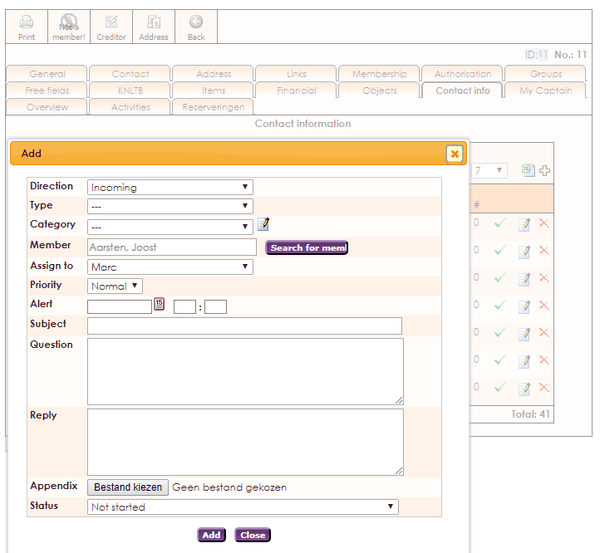
| Richting | Selecteer inkomend of uitgaand |
| Type | Selecteer het juiste type contact moment |
| Categorie | Selecteer optioneel een categorie. Met het bewerken icoontje kunt u een categorie aanmaken. |
| Lid | M.b.v. de paarse Zoek lid knop kunt u het contact moment aan het juiste lid koppelen. |
| Toewijzen aan | Wijs het contact moment eventueel toe aan een andere e-Captain gebruiker die dit verder moet afhandelen. |
| Prioriteit | Selecteer een prioriteit |
| Alarm | Stel eventueel een alarm in |
| Onderwerp | Geef het onderwerp aan waarover het contact moment ging |
| Vraag | Wat was de vraag of opmerking van het lid |
| Antwoord | Wat was het antwoord van de vereniging |
| Bijlage | Koppel eventueel een bijlage zoals een ingescand document |
| Status | Selecteer een status van het contact moment |